
Plex ist ein Streaming-Medienserver, der all Ihre Video-, Musik- und Fotosammlungen zusammenführt und sie jederzeit und von überall auf Ihre Geräte streamt.
In diesem Tutorial zeigen wir Ihnen, wie Sie Plex Media Server unter CentOS 7 installieren und konfigurieren.
Voraussetzungen #
Bevor Sie mit diesem Tutorial fortfahren, vergewissern Sie sich, dass Sie als Benutzer mit sudo-Berechtigungen angemeldet sind.
Installieren Sie Plex Media Server #
Die empfohlene Methode zum Installieren und Verwalten von Plex Media Server unter CentOS 7 ist die Verwendung des offiziellen Plex-Repositorys. Es erfordert keine technischen Kenntnisse und die Installation und Konfiguration des Medienservers sollte nicht länger als 20 Minuten dauern.
Die folgenden Schritte beschreiben die Installation von Plex Media Server auf einem CentOS-System:
-
Fügen Sie das Plex-Repository hinzu
Um das Plex-Repository zu aktivieren, öffnen Sie Ihren Texteditor und erstellen Sie eine neue YUM-Repository-Konfigurationsdatei mit dem Namen
/etc/yum.repos.d/plex.repoplex.repoin/etc/yum.repos.d/Verzeichnis:[PlexRepo] name=PlexRepo baseurl=https://downloads.plex.tv/repo/rpm/$basearch/ enabled=1 gpgkey=https://downloads.plex.tv/plex-keys/PlexSign.key gpgcheck=1 -
Installieren Sie Plex
Installieren Sie die neueste Version des Plex Media Servers mit:
sudo yum install plexmediaserverSobald die Installation abgeschlossen ist, starten Sie den
plexmediaserverDienst und ermöglichen Sie ihm, beim Systemstart mit den folgenden Befehlen zu starten:sudo systemctl start plexmediaserver.servicesudo systemctl enable plexmediaserver.service -
Überprüfen Sie die Installation
Um zu überprüfen, ob der Plex-Dienst ausgeführt wird, geben Sie Folgendes ein:
sudo systemctl status plexmediaserver● plexmediaserver.service - Plex Media Server for Linux Loaded: loaded (/usr/lib/systemd/system/plexmediaserver.service; enabled; vendor preset: disabled) Active: active (running) since Sat 2018-07-21 22:22:22 UTC; 12s ago Main PID: 13940 (Plex Media Serv) CGroup: /system.slice/plexmediaserver.service
Firewall-Regeln anpassen #
Jetzt, da Plex installiert ist und ausgeführt wird, müssen Sie Ihre Firewall konfigurieren, um den Datenverkehr auf Plex Media Server-spezifischen Ports zuzulassen.
Wenn auf Ihrem System keine Firewall aktiviert ist, können Sie diesen Abschnitt überspringen.Öffnen Sie einen Texteditor Ihrer Wahl und erstellen Sie den folgenden Firewalld-Dienst:
/etc/firewalld/services/plexmediaserver.xml<?xml version="1.0" encoding="utf-8"?>
<service version="1.0">
<short>plexmediaserver</short>
<description>Plex TV Media Server</description>
<port port="1900" protocol="udp"/>
<port port="5353" protocol="udp"/>
<port port="32400" protocol="tcp"/>
<port port="32410" protocol="udp"/>
<port port="32412" protocol="udp"/>
<port port="32413" protocol="udp"/>
<port port="32414" protocol="udp"/>
<port port="32469" protocol="tcp"/>
</service>
Speichern Sie die Datei und wenden Sie die neuen Firewall-Regeln an, indem Sie Folgendes eingeben:
sudo firewall-cmd --add-service=plexmediaserver --permanentsudo firewall-cmd --reload
Überprüfen Sie abschließend, ob die neuen Firewall-Regeln erfolgreich angewendet wurden mit:
sudo firewall-cmd --list-allpublic (active)
target: default
icmp-block-inversion: no
interfaces: eth0
sources:
services: ssh dhcpv6-client plexmediaserver
ports:
protocols:
masquerade: no
forward-ports:
source-ports:
icmp-blocks:
rich rules:
Plex Media Server konfigurieren #
Erstellen Sie die Verzeichnisse, in denen Sie Ihre Mediendateien aufbewahren werden:
sudo mkdir -p /opt/plexmedia/{movies,series}
Der Plex Media Server läuft als Benutzer plex die über Lese- und Ausführungsberechtigungen für die Mediendateien und -verzeichnisse verfügen muss. Führen Sie den folgenden Befehl aus, um den richtigen Besitz festzulegen.
sudo chown -R plex: /opt/plexmedia
Öffnen Sie Ihren Browser und geben Sie http://YOUR_SERVER_IP:32400/web ein und Ihnen wird ein Einrichtungsassistent angezeigt, der Sie durch die Plex-Konfiguration führt:
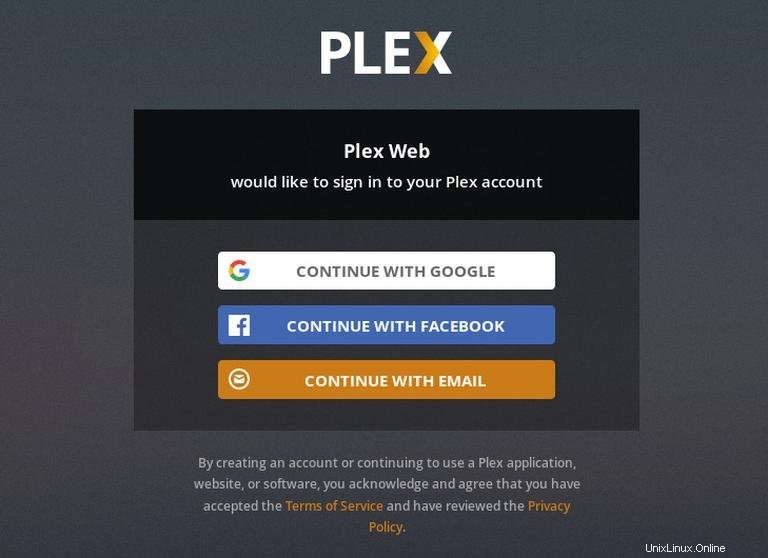
Um den Plex Media Server nutzen zu können, müssen Sie ein Konto erstellen.
Drücken Sie die Google-, Facebook- oder E-Mail-Schaltfläche, um ein kostenloses Plex-Konto zu erstellen. Wenn Sie auf Premium-Funktionen zugreifen möchten, können Sie einen Plex Passplan erwerben.
Sobald Sie sich angemeldet haben, werden Sie auf die Seite mit Informationen darüber weitergeleitet, wie Plex wie unten gezeigt funktioniert:
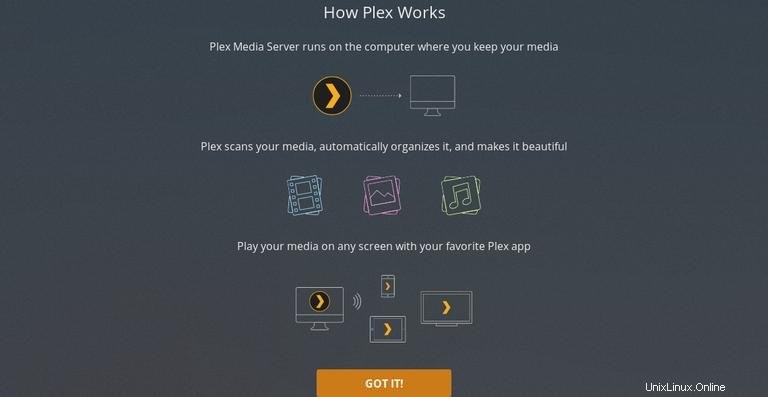
Klicken Sie auf Got it Schaltfläche.
Geben Sie auf dem nächsten Bildschirm Ihren Plex-Servernamen ein und verlassen Sie den Allow me to access my media outside my home Kontrollkästchen aktiviert und klicken Sie auf Next .
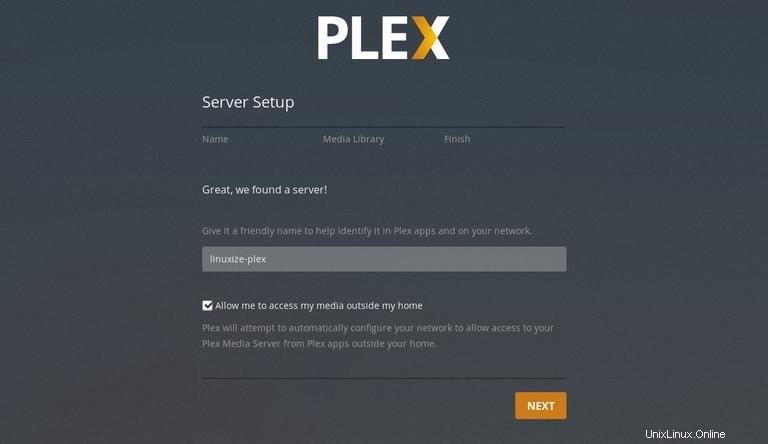
Der nächste Schritt ist das Hinzufügen einer Medienbibliothek. Klicken Sie auf Add Library Schaltfläche.
Wenn das Popup-Fenster angezeigt wird, wählen Sie Filme als Bibliothekstyp aus und klicken Sie auf Next .
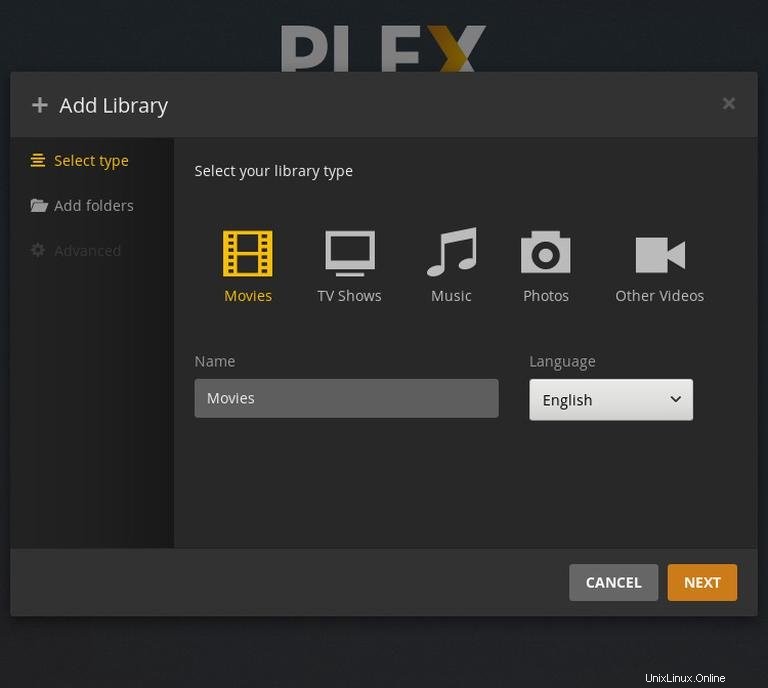
Klicken Sie im nächsten Schritt auf Browse for media folder und fügen Sie den Pfad zu dem Verzeichnis hinzu, das die Movies-Mediendateien enthalten wird, in unserem Fall /opt/plexmedia/movies .
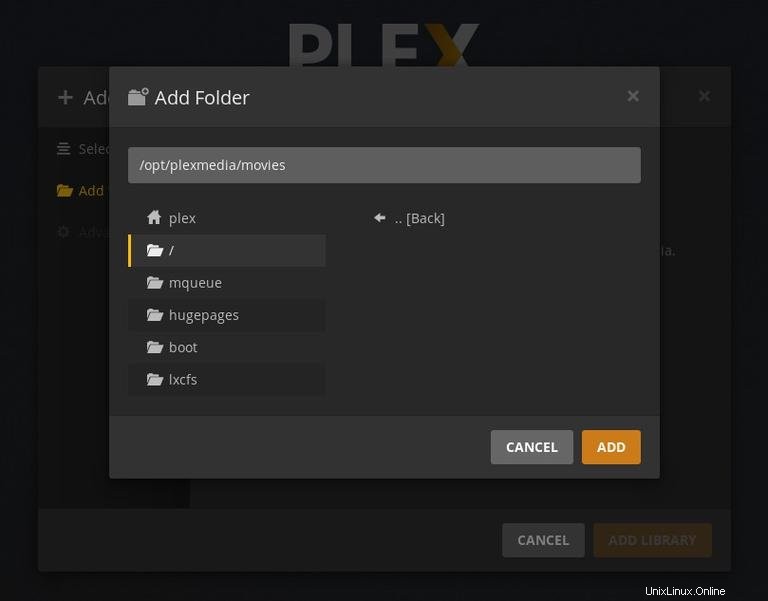
Klicken Sie auf Add Schaltfläche und dann auf Add Library .
Sie können beliebig viele Bibliotheken hinzufügen.
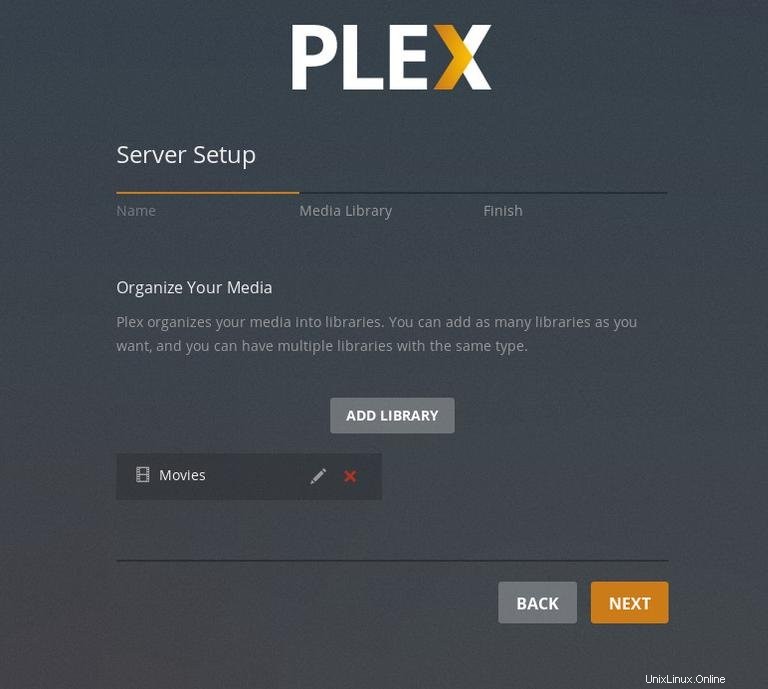
Klicken Sie auf Next , dann Done und Sie werden zum Plex-Web-Dashboard weitergeleitet.
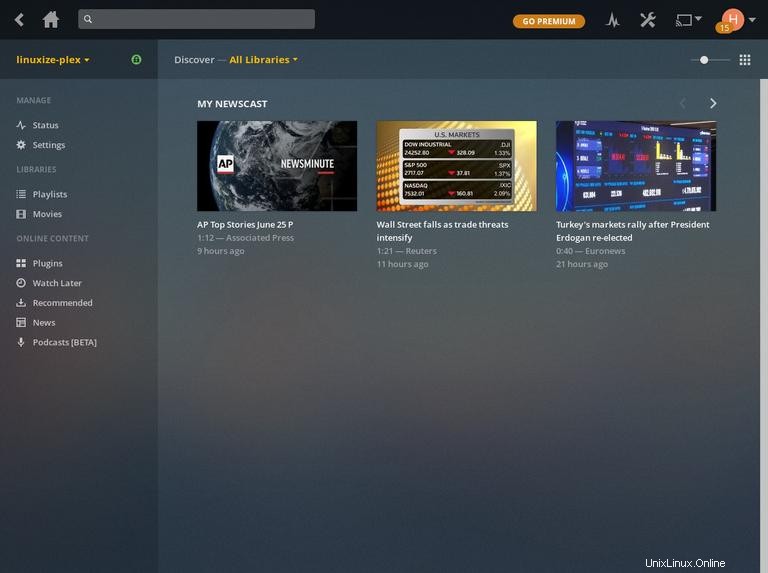
Nachdem Sie den Einrichtungsassistenten abgeschlossen haben, können Sie damit beginnen, Plex-Optionen und all die Dinge zu erkunden, die es tun kann.